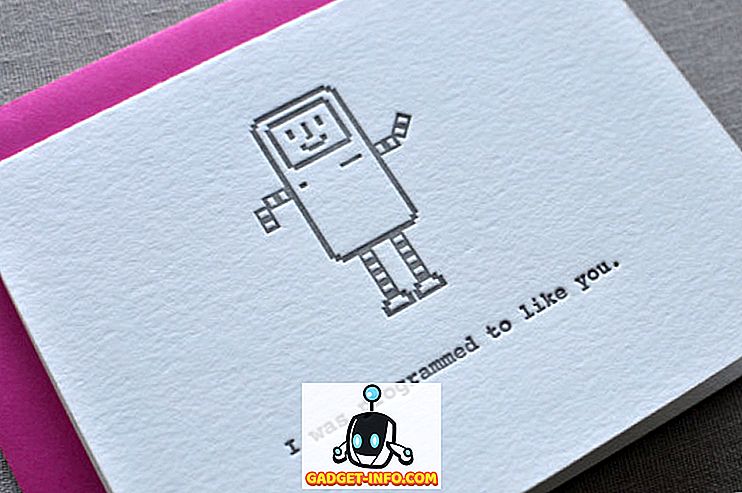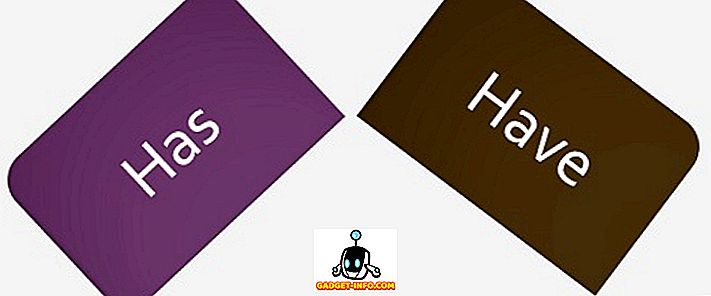Con il rilascio di Android 8.0 Oreo in agosto, Google ha finalmente aggiunto una delle funzionalità più richieste al suo sistema operativo mobile. La modalità picture-in-picture, che consente agli utenti di guardare video (in particolare YouTube) e fare altre cose in una finestra mobile mentre si utilizzano altre app, è una delle caratteristiche salienti di Android Oreo e gli utenti lo hanno amato. Ma grazie al problema della frammentazione esistente da tempo, la maggior parte degli utenti Android non ha nemmeno il nuovo aggiornamento Oreo e quindi la modalità picture-in-picture è fuori questione. Quindi, se volevi utilizzare questa funzione sul tuo dispositivo, abbiamo compilato una guida rapida su come puoi guardare i tuoi video di YouTube in modalità picture-in-picture su qualsiasi dispositivo Android:
Guarda YouTube in modalità Picture-in-Picture
Nota : ho provato le app e i metodi descritti in basso su Redmi Note 3 con Android 6.0 Marshmallow e Honor 7X con Android 7.0 Nougat.
Float Tube Video Player
L'utilizzo di un'app aggiuntiva per emulare la funzionalità picture-in-picture sul tuo dispositivo Android è probabilmente la migliore opzione disponibile per l'uso. Il vantaggio è che ti limiti ad aderire all'app YouTube esistente e ad apprezzare i video che di solito guardi . Per questo, puoi utilizzare l'app Float Tube Video e seguire i passaggi definiti sotto per farlo funzionare:
- Apri l'app YouTube sul tuo dispositivo Android, riproduci il video che desideri guardare in modalità PiP e tocca il pulsante "condividi" sotto il titolo del video .

2. Dalla schermata di condivisione, tocca l'icona "Float Tube Video" e vedrai che il video inizia a essere riprodotto all'interno di questa app. Ora, dovrai toccare l'icona in basso a destra del video player (quella che abbiamo contrassegnato) per trasformare il video in modalità picture-in-picture.

Scarica (acquisti in-app gratuiti a partire da $ 3, 99)
App mobili (applicazione multitasking)
Mentre ci sono app dedicate per rendere i video di YouTube fluttuanti sullo schermo del tuo telefono, puoi anche utilizzare un'app universale per il multitasking che ti consente di visualizzare qualsiasi app all'interno di una finestra pop-up.
1. Dopo aver installato l'app, fornisci i permessi necessari e inizierai a vedere le icone di "Floating Apps" in alto a sinistra . Apparirà proprio sulla parte superiore della barra delle notifiche, che è possibile personalizzare in base alle proprie esigenze.

2. Ora, tocca l'icona mobile nella barra delle notifiche, scorri verso il basso e seleziona l'app YouTube in fondo . Ciò aprirà l'app Web mobile di YouTube all'interno di una finestra mobile ridimensionabile e potrai cercare e riprodurre qualsiasi video all'interno della stessa. Puoi cercare i video che desideri guardare mentre usi qualsiasi altra app sul tuo dispositivo.

3. Come puoi vedere qui di seguito, il video di Youtube viene riprodotto all'interno della finestra mobile senza alcun problema. Puoi toccare il pulsante "X" in alto a destra per chiudere la finestra quando hai finito di guardare i video.

Scarica (acquisti in-app gratuiti a partire da $ 0, 99)
NewPipe YouTube Player
Ora, abbiamo già discusso due modi pratici per guardare i video di YouTube in modalità PiP ma hai mai desiderato che la tua cronologia video fosse privata? Ci sono molti utenti che non sono grandi su Google che hanno accesso a molte delle loro informazioni private. Quindi, NewPipe YouTube Player è esattamente ciò di cui hanno bisogno nella loro vita.
NewPipe YouTube Player è descritto come un frontend per YouTube che non funziona con nessuno dei servizi di riproduzione di proprietà di Google o dell'API di YouTube . Invece, fa uso di informazioni analizzate dal sito web di YouTube per riprodurre i tuoi video. La cronologia dei video che stai guardando con NewPipe è archiviata offline e puoi accedere in qualsiasi momento.
L'app è ancora in fase iniziale di sviluppo ma offre le opzioni per guardare qualsiasi video utilizzando la modalità picture-in-picture. Vediamo come funziona il processo:
1. In primo luogo, devi scaricare e installare l'app NewPipe, che puoi eseguire scaricando l'APK qui o utilizzando il repository di app Android F-droid.

2. Una volta installato NewPipe, noterai che l'app si vanta di un'interfaccia a due riquadri minimalista. Tuttavia, la funzionalità di ricerca sarà la più vantaggiosa per noi dal momento che non possiamo accedere al nostro account Google in questa app. Quindi, cerca il video che vuoi guardare mentre fai altre cose sul tuo dispositivo Android e toccalo per giocare.

3. Una volta caricato il video, toccare il pulsante "pop-up" e il video di YouTube inizierà la riproduzione in modalità picture-in-picture sul dispositivo. Va bene, ma ho anche notato che il video player di NewPipe è una delle più intuitive tra tutte le opzioni che presentiamo qui. È possibile ridimensionare la finestra a comparsa, modificare la qualità e la velocità del video e toccare due volte per cercare il video avanti e indietro.

4. Una volta che hai finito di guardare il video, puoi abbassare il tono della notifica e toccare l'icona "x" sulla notifica di NewPipe per chiudere la finestra picture-in-picture a comparsa .

5. Un altro motivo importante che ho usato con NewPipe per guardare i video di YouTube è che l'app include anche la funzionalità per consentire ai video di continuare a giocare in background . È stata una delle funzionalità più richieste per gli utenti regolari, ma YouTube ora ti addebita una fortuna per il suo abbonamento Red per rendere lo stesso disponibile per te.

Per utenti Android 8.0 Oreo
Usando il mio punto precedente come segway per parlare della modalità picture-in-picture nativa in Android Oreo, è disponibile per le app che hanno aggiunto il supporto per lo stesso. YouTube è stata sicuramente una delle prime app di streaming video a portare avanti la modalità PiP, ma è stata limitata solo agli abbonati YouTube Red .
Mentre gli sviluppatori avevano scoperto in precedenza una soluzione alternativa per il pesante abbonamento YouTube Red per far funzionare la modalità picture-in-picture per Youtube su qualsiasi dispositivo Android, lo stesso è stato chiuso dal gigante dello streaming video. Ciò significa che devi ancora sborsare $ 9, 99 al mese per accedere a una delle funzionalità principali di Android Oreo, oltre al contenuto originale e nessuna pubblicità.
Un'altra curiosità importante su YouTube Red, che molti di voi potrebbero non sapere, è che è attualmente disponibile in cinque paesi, ovvero Stati Uniti, Australia, Messico, Corea del Sud e Nuova Zelanda . Pertanto, gli utenti che vivono in queste aree, con i dispositivi Android basati su Oreo, sono gli unici a godere dei vantaggi della modalità picture-in-picture (PiP) nativa. Questo è solo un gioco assurdo da parte di Google, dal momento che PiP è una delle molte migliori funzioni di Android Oreo ed è ora riservato solo a una sezione di utenti di YouTube.
Tuttavia, sei libero di utilizzare Chrome per guardare i video di YouTube in modalità picture-in-picture. Segui i passaggi descritti sotto per farlo funzionare:
Nota : abbiamo provato questa funzionalità sul nostro Samsung Galaxy S8 con Android 8.0 Oreo Beta e ha funzionato perfettamente.
1. Apri YouTube.com nel browser Chrome, tocca i "tre punti" in alto a sinistra e seleziona l'opzione "Apri nel desktop" dal menu a discesa.

2. Quando il video che desideri guardare si apre in modalità desktop all'interno del browser, tutto ciò che devi fare è riprodurre il video e passare alla modalità a schermo intero .

3. Ora, il momento di eseguire il passaggio più importante. Tocca il pulsante Home e il video di YouTube riprodotto a schermo intero in Chrome dovrebbe passare automaticamente a una finestra a comparsa sulla schermata iniziale. E voilà, stai guardando i video di YouTube in modalità picture-in-picture sul tuo dispositivo Android Oreo, senza un abbonamento YouTube Red.

YouTube Bot su Telegram
Questo è anche un ottimo modo per guardare i video di YouTube in modalità picture-in-picture se il tuo dispositivo non esegue Android Oreo. Telegram è un'app di messaggistica super sicura che include la possibilità non solo di guardare i video in modo nativo all'interno dell'app, ma anche di estrarli e guardarli mentre lavori su altre cose. Esaminiamo i passaggi su come puoi fare lo stesso:
1. Dopo aver creato un account e aver effettuato l'accesso a Telegram, cerca "YouTube Bot" e inizia una conversazione con esso .

2. È quindi necessario digitare il comando '/ auth' per connettere il proprio account Google al servizio di messaggistica.

Nota : questo passaggio non è realmente necessario in quanto è possibile cercare e guardare video senza farlo, ma sarà utile quando si desidera tenere traccia della cronologia e guardare un video dai propri abbonamenti.
3. Una volta effettuato l'accesso, è possibile cercare video digitando "@youtube [spazio] titolo del video o una stella di Youtube . " Inizierai a vedere le schede dei suggerimenti e potrai toccarne qualcuna per inviare il video nella chat. È abbastanza facile giocare allo stesso modo, basta toccare la miniatura del video condiviso.

4. Una volta che il video inizia a giocare all'interno di un player nativo, vedrai che ci sono due pulsanti in basso al centro del player. Tocca quello di sinistra (abbiamo evidenziato lo stesso nello screenshot) per inviare il video in modalità picture-in-picture .

5. E voilà, sono tutti i passaggi necessari per fare questo lavoro. Ora puoi continuare a utilizzare il tuo dispositivo mentre ti godi il tuo video YouTube preferito. Non è possibile ridimensionare la piccola finestra PiP e puoi toccare il pulsante in alto a destra di questa finestra per tornare all'app.
Scarica (gratuito)
Goditi i video di YouTube senza rimanere bloccati nell'app YouTube
Mentre Android Oreo può aver integrato la possibilità di guardare i video in modalità picture-in-picture (PiP), è altamente possibile che tu non abbia ancora l'ultimo sapore del software. Pertanto, i metodi di cui sopra sarebbero abbastanza utili per voi per guardare i video di YouTube in una modalità picture-in-picture minima su qualsiasi dispositivo Android. Che metodo hai intenzione di adottare? O hai qualche suggerimento migliore per far funzionare PiP? Fateci sapere nei commenti qui sotto.